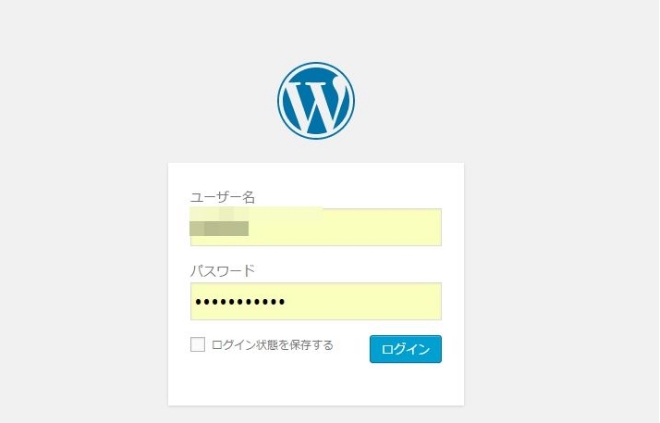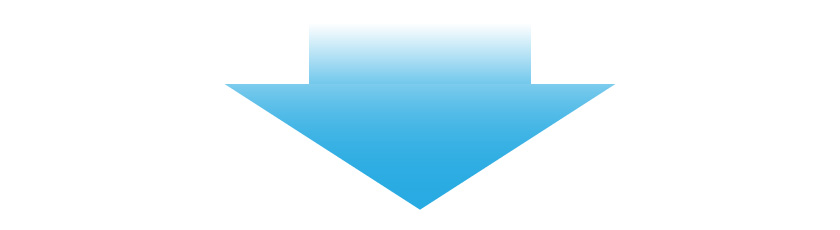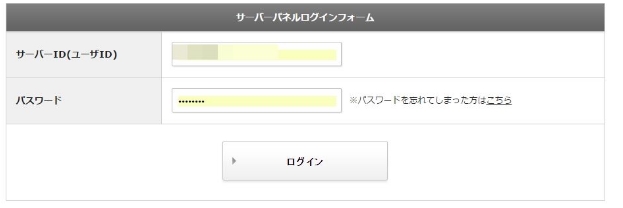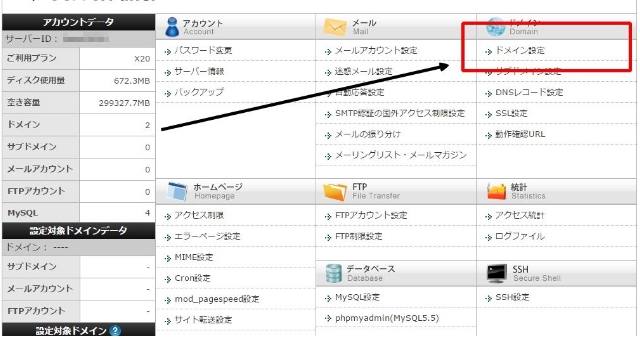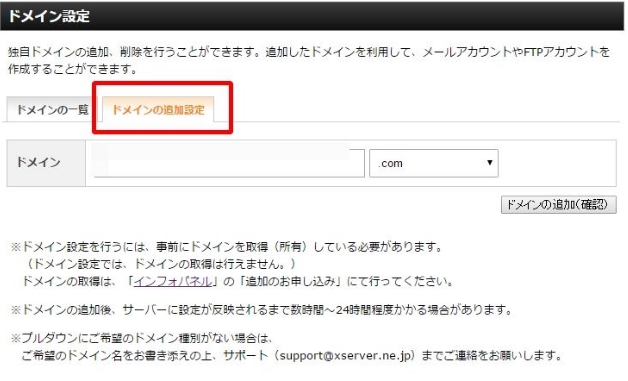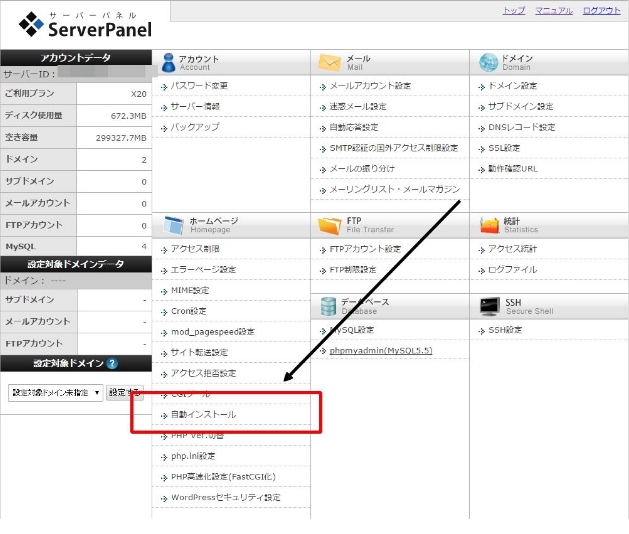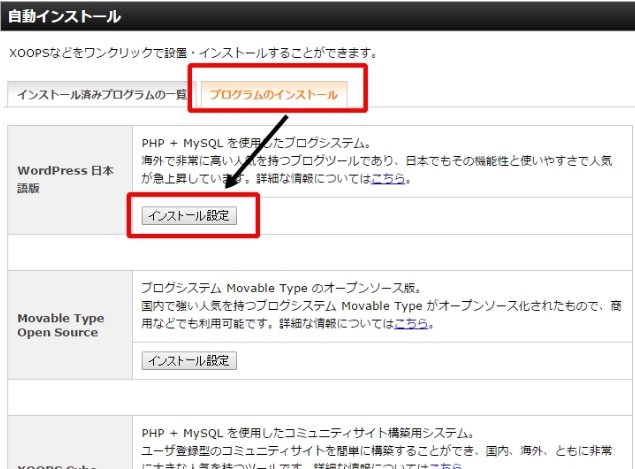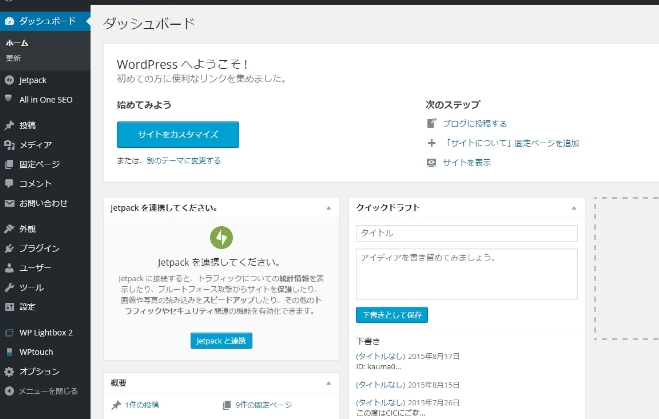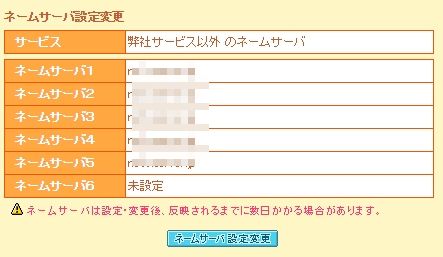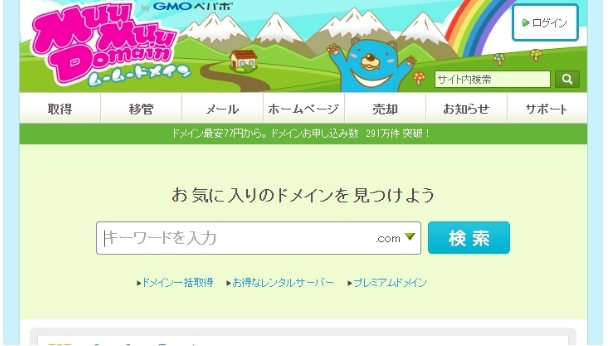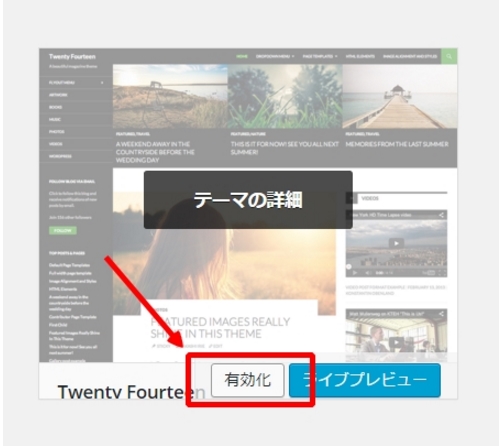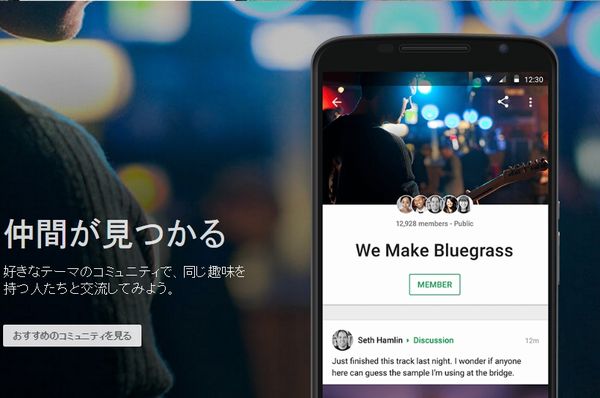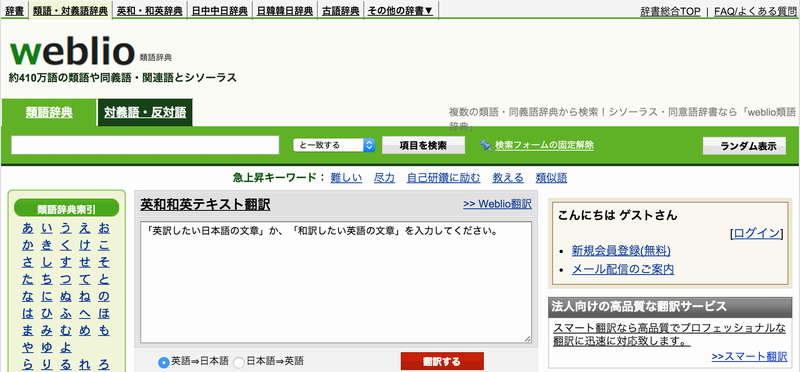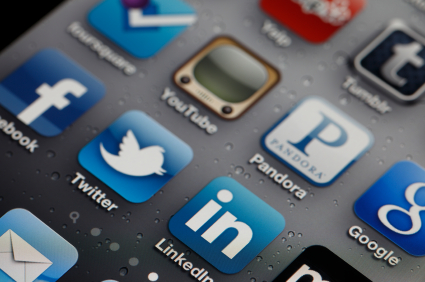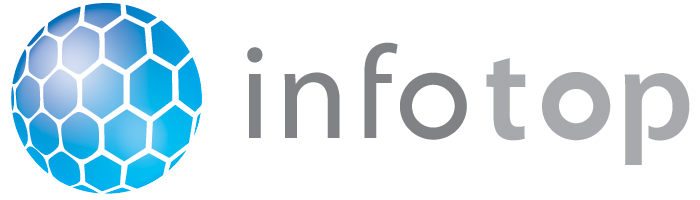どうも、Kazuです。
前回までの記事でドメインとサーバの契約などについてお伝えしました
まだドメインとサーバーの契約が済んでいない方は、ぜひ前回の記事を参考ドメインとサーバーの契約を済ませてください
※そちらを契約していないと、ワードプレスのインストールができません。
今回はドメインとサーバーを結び付けて実際にワードプレスをインストールしていきましょう
ドメインとサーバーの結び付け
まずは、サーバーパネルにログインしましょう。
エックスサーバーを契約した際にメールが届いているかと思います
URLなどはそちらのメールに記載されています
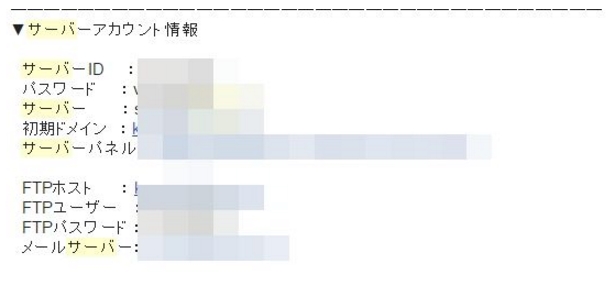
上記画面にドメインを入力して【ドメインの追加】をクリックしればドメインとサーバーを結び付ける作業は完了です
次はワードプレスをインストールしていきましょう
ワードプレスのインストール
再度、サーバーパネル画面を開き【自動インストール】という画面がありますのでそちらをクリックします
インストールする自分のドメインを選択したら【プログラムのインストール】という項目をクリックして【WordPress 日本語版】を選択してください
あとは必要な箇所だけを入力してインストールするだけです
ユーザー名とパスワードはWordPressにログインする際に必須になりますので忘れないようにメモなどに記載しておきましょう
データベースは【自動でデータベースを生成する】でOKです
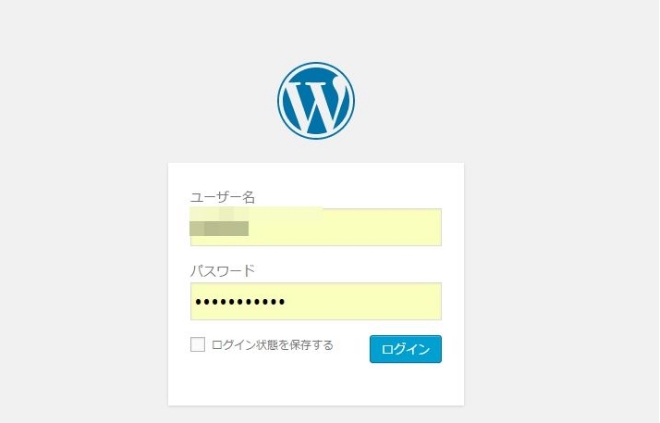
ドメイン⇒エックスサーバー
サーバー⇒エックスサーバー
どちらもエックスサーバーでの契約でしたら上記の作業でインストールは完了です。
ドメイン⇒ムームドメイン
サーバー⇒エックスサーバー
上記の場合は別でネームサーバーの設定をしなければいけません。
エックスサーバー契約時に届いたメールの中に「ネームサーバー」の番号が記載されています。
その番号をムームドメインの管理画面で「ドメイン操作」⇒「ネームサーバ設定変更」でエックスサーバーでの情報を登録してください。
最後に
以上がワードプレスのインストール方法です。
初めての方は難しいかもしれませんが、こちらの記事をみながら作業をしていけばすぐにできるはずです。
過去の記事をご覧になっていない場合はそちらからご覧になってくださいね
ぜひあなただけのサイトを構築して有益な情報発信をしていきましょう。
次回はワードプレスの設定方法などについて記載していきます。
それまでにはインストールしておいてくださいね
追伸
LINE@に質問をいただけるとすぐに返信する事が出来ます
またLINE登録頂いた方には【自動化戦略】の動画をプレゼントしております
自由を手に入れる為に自動化は必須です。
(LINE@登録方法)
スマホからはコチラをクリック
または
スマホで「@kazu5317」をID検索してください
追伸2
フェイスブックページでも常に最新の情報を受け取れます。
【いいね】を押してチェックしてくださいね